Excel- unix အချိန်တံဆိပ်တုံးကို ယနေ့အထိ ဘယ်လိုပြောင်းမလဲ။
UNIX အချိန်တံဆိပ်သည် 1970 ခုနှစ် ဇန်နဝါရီလ 1 ရက်နေ့ကတည်းက စက္ကန့်အရေအတွက်ကို ကိုယ်စားပြုသည်။
သင်သည် UNIX အချိန်တံဆိပ်ကို မှတ်မိနိုင်သော ရက်စွဲအဖြစ်သို့ ပြောင်းလဲရန် Excel တွင် အောက်ပါဖော်မြူလာများကို အသုံးပြုနိုင်သည်။
နည်းလမ်း 1- အချိန်တံဆိပ်ကို ရက်စွဲသို့ ပြောင်းပါ (ဥပမာ 03/29/2022)
=INT((( A2 /60)/60)/24)+DATE(1970,1,1)
နည်းလမ်း 2- အချိန်တံဆိပ်ကို အချိန်ဖြင့် ရက်စွဲသို့ ပြောင်းပါ (ဥပမာ၊ 03/29/2022 2:50:00 PM)
= A2 /86400+25569
ထို့နောက် mm/dd/yyyy hh:mm:ss ကို ဖော်မတ်အဖြစ် သတ်မှတ်ရန် သင်သည် နံပါတ်ဖော်မတ် ရွေးချယ်မှုကို အသုံးပြုရပါမည်။
ဖော်မြူလာနှစ်ခုလုံးသည် UNIX အချိန်တံဆိပ်ကို ဆဲလ် A2 တွင်ရှိသည်ဟု ယူဆသည်။
အောက်ဖော်ပြပါ ဥပမာသည် Excel တွင် အောက်ပါ အချိန်တံဆိပ်တုံးများ ကော်လံဖြင့် လက်တွေ့တွင် ဖော်မြူလာတစ်ခုစီကို အသုံးပြုနည်းကို ပြသသည်-
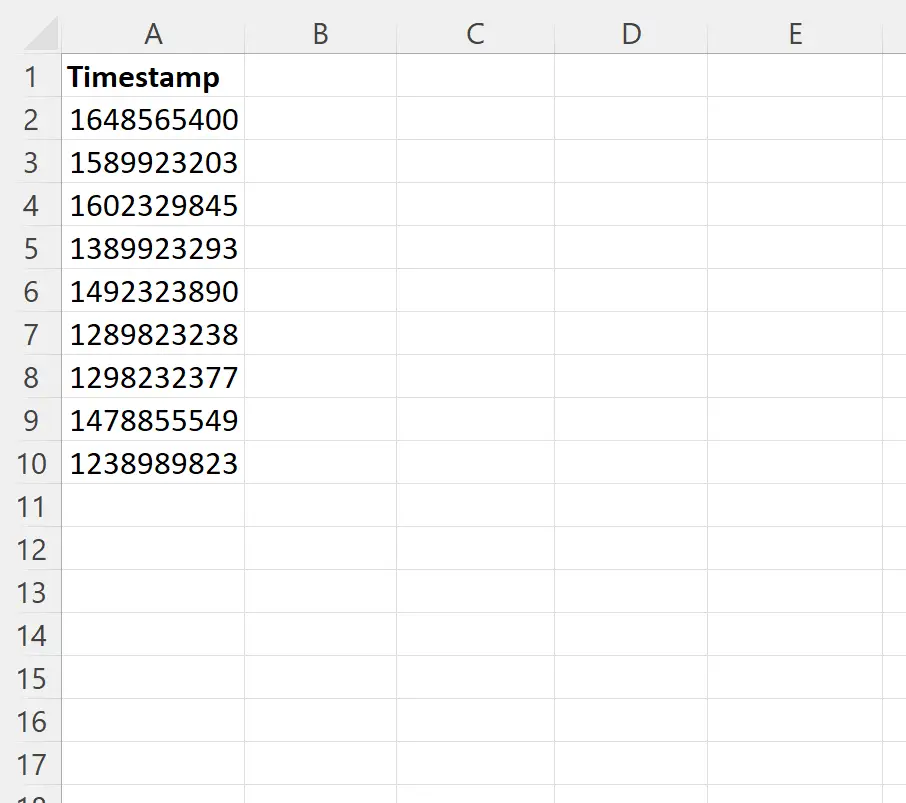
ဥပမာ 1- UNIX အချိန်တံဆိပ်ကို Excel တွင် ရက်စွဲအဖြစ် ပြောင်းပါ။
ကော်လံ A ရှိ အချိန်တံဆိပ်တစ်ခုစီကို ကော်လံ B ရှိ ရက်စွဲတစ်ခုသို့ ပြောင်းလိုသည်ဆိုပါစို့။
ဒါကိုလုပ်ဖို့၊ cell B2 မှာ အောက်ပါဖော်မြူလာကို ရိုက်ထည့်နိုင်ပါတယ်။
=INT((( A2 /60)/60)/24)+DATE(1970,1,1)
ထို့နောက် ကျွန်ုပ်တို့သည် ဤဖော်မြူလာကို ကော်လံ B ရှိ ကျန်ဆဲလ်တစ်ခုစီသို့ နှိပ်ပြီး ဆွဲယူနိုင်သည်-
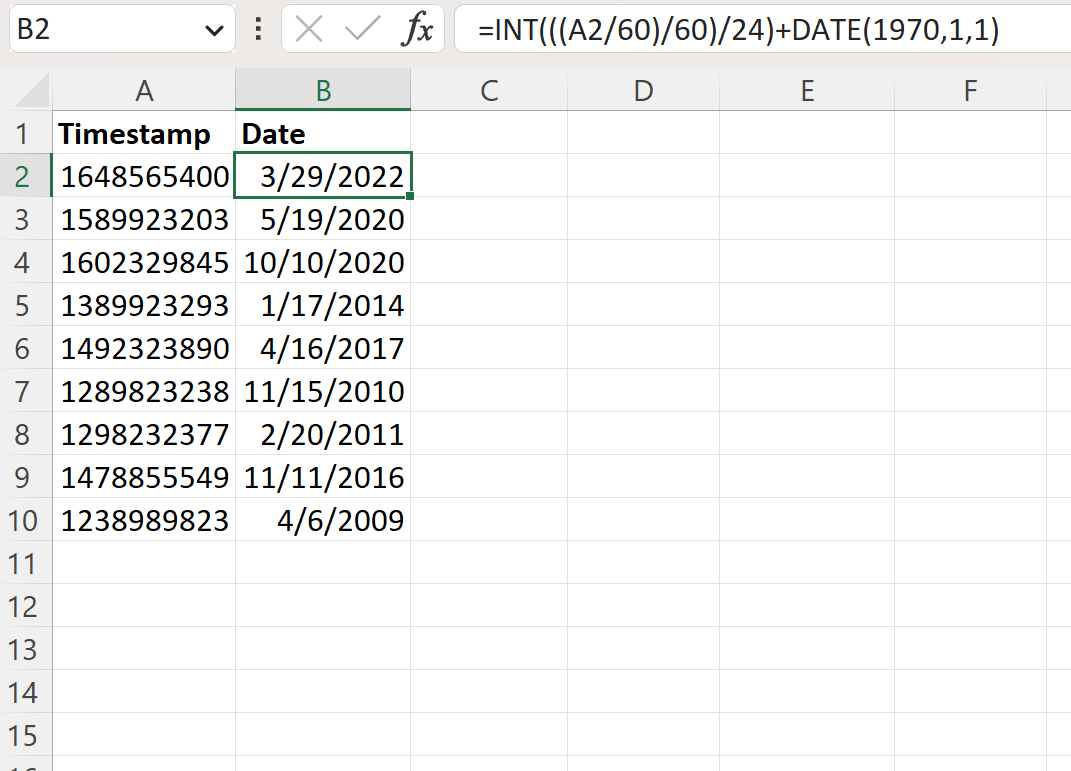
ယခု ကော်လံ B သည် ကော်လံ A တွင် UNIX အချိန်တံဆိပ်တစ်ခုစီကို မှတ်မိနိုင်သော ရက်စွဲအဖြစ် ပြသသည်။
ဥပမာ 2- Excel တွင် အချိန်ဖြင့် UNIX အချိန်တံဆိပ်ကို ရက်စွဲသို့ ပြောင်းပါ။
ကော်လံ A ရှိ အချိန်တံဆိပ်တစ်ခုစီကို ကော်လံ B ရှိ အချိန်တစ်ခုဖြင့် ရက်စွဲတစ်ခုသို့ ပြောင်းလိုသည်ဆိုပါစို့။
ဒါကိုလုပ်ဖို့၊ cell B2 မှာ အောက်ပါဖော်မြူလာကို ရိုက်ထည့်နိုင်ပါတယ်။
= A2 /86400+25569
ထို့နောက် ကျွန်ုပ်တို့သည် ဤဖော်မြူလာကို ကော်လံ B ရှိ ကျန်ဆဲလ်တစ်ခုစီသို့ နှိပ်ပြီး ဆွဲယူနိုင်သည်-
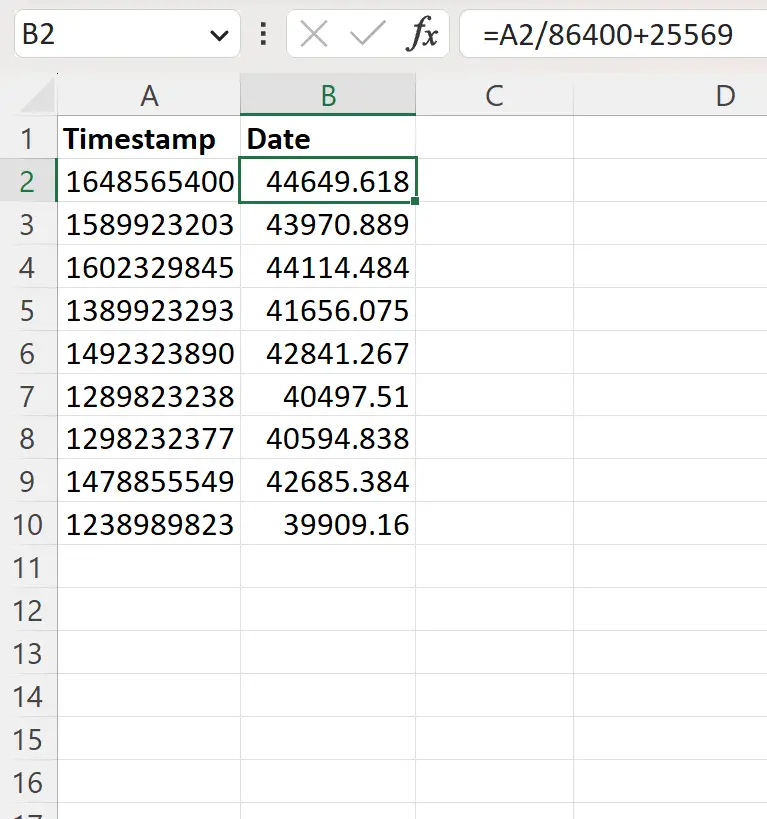
ထို့နောက်၊ ဆဲလ်အကွာအဝေး B2:B10 ကို မီးမောင်းထိုးပြပါ၊ ထို့နောက် ပင်မစာမျက်နှာ ရှိ နံပါတ် အဖွဲ့၏ ညာဘက်အောက်ထောင့်ရှိ မြှားလေးကို နှိပ်ပါ၊ ထို့နောက် အမျိုးအစားအဖြစ် စိတ်ကြိုက် ရွေးချယ်ပါ၊ ထို့နောက် mm/dd/yyyy hh:mm: ss ကို ကန့်သတ်ဘောင်အဖြစ် ရိုက်ထည့်ပါ။ . အမျိုးအစား
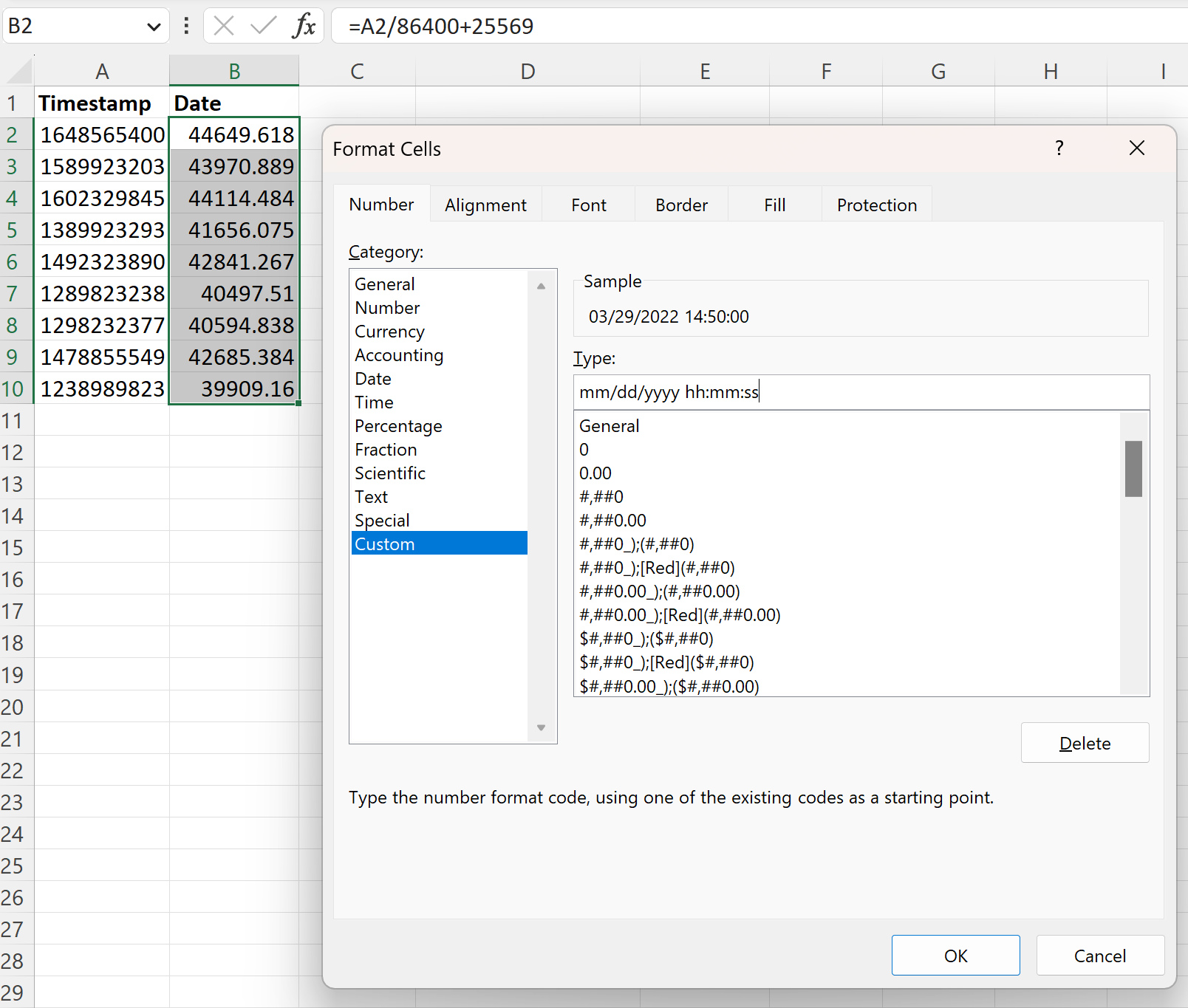
သင် OK ကိုနှိပ်ပြီးနောက်၊ ယခု ကော်လံ B သည် ကော်လံ A တွင် UNIX အချိန်တံဆိပ်တစ်ခုစီကို နာရီ၊ မိနစ်၊ စက္ကန့်များဖြင့် ရက်စွဲအဖြစ် ပြသသည်-
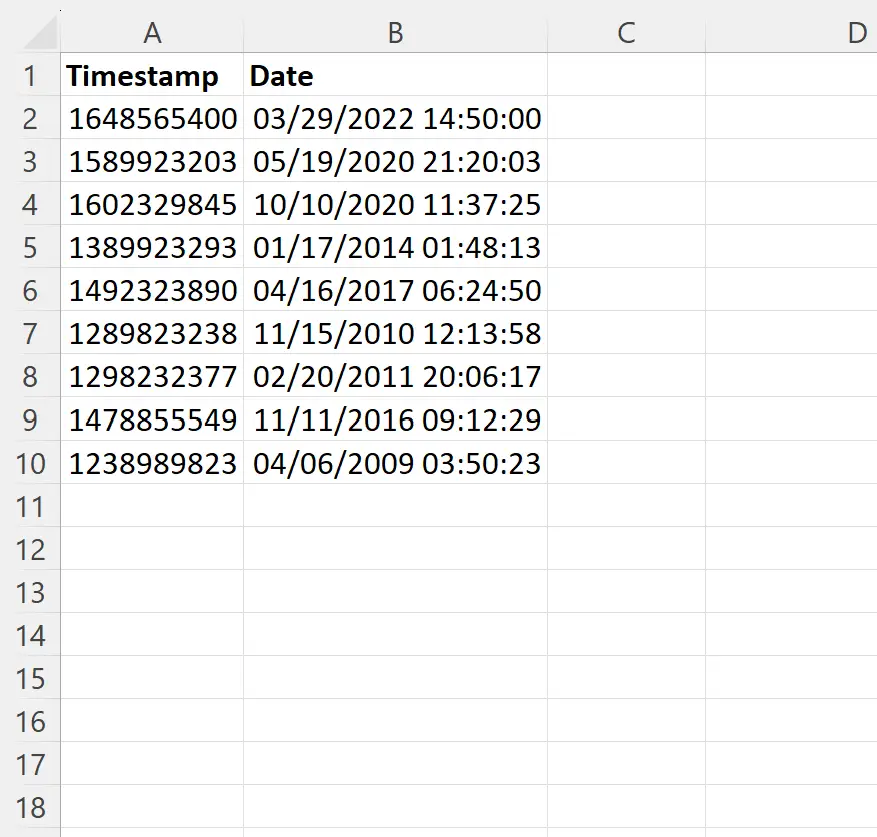
ထပ်လောင်းအရင်းအမြစ်များ
အောက်ဖော်ပြပါ သင်ခန်းစာများသည် Excel တွင် အခြားသော အသုံးများသော အလုပ်များကို မည်သို့လုပ်ဆောင်ရမည်ကို ရှင်းပြသည်-
Excel- နာရီအတွင်း နှစ်ဆကြား ခြားနားချက်ကို တွက်ချက်ပါ။
Excel- မိနစ်အတွင်း နှစ်ကြိမ်ကြားခြားနားချက်ကို တွက်ချက်ပါ။
Excel: ပျမ်းမျှအချိန်ကို တွက်ချက်နည်း